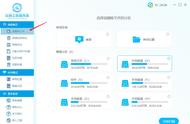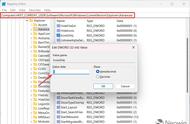(图4)
随后,将该用户的权限设置为“完全控制”,应用并确认(图5)。

(图5)
之后进入资源管理器,发现分区I:的数据变得可以访问了。
用相同的方法处理后面两个数据分区,问题得到解决。
2. 卷标不见 权限无法修改
但是,好景不长,将该移动盘插入另一台PC的Windows 10预览版下访问,本来已经修复好的分区,系统提示三个分区的回收站发现问题,询问是否删除回收站。想到回收站里也没啥内容,于是点击了确认。但当系统启动完成,进入资源管理器才傻了眼——更糟糕的事情发生了:此前修复好的三个数据分区的卷标都不见了,只有盘符还在,显示“本地盘符J”等图标(图6)。

(图6)
有了前述修复经验之后,觉得依然是权限的问题,于是顺理成章决定进入磁盘属性修改权限,但没想到属性根本就不再有“安全”这一项,修改权限的行动也就无从谈起。于是感觉到问题的严重性。
看来,这已经不是一个权限的问题,很可能是磁盘文件系统甚至磁盘本身出了问题。只能求助于数据恢复软件来帮忙了。由于三个数据分区中存有重要文件,因此首先尽量先将文件恢复出来,然后再考虑修复分区和盘符的问题。
启动磁盘精灵(DiskGenius)工具,在该软件自带的浏览器中,可是看到此移动硬盘的分区卷标可以正常显示,尝试点击某分区,可进入文件列表界面;多重选择文件后,可以进行文件复制,将文件从磁盘复制到电脑的其他硬盘分区中,实现数据的抢救(图7)。用同样的办法,将三个分区中的有用资料统统复制到另外的硬盘中。资料保住了,接下来就可以放心大胆地对移动硬盘分区进行修复操作了。

(图7)
硬盘出现错误不能访问,可能是分区表的错误,又可能是关键位置处出现坏道。依次通过“工具→检查分区表错误”菜单命令检查分区表错误,再通过“硬盘→坏道检测与修复”菜单命令检查和修复磁盘坏道(图8)。如果是这两方面的问题引起的,那么经过修复扫描和修复之后,磁盘分区在资源管理器中就变得可以访问了。